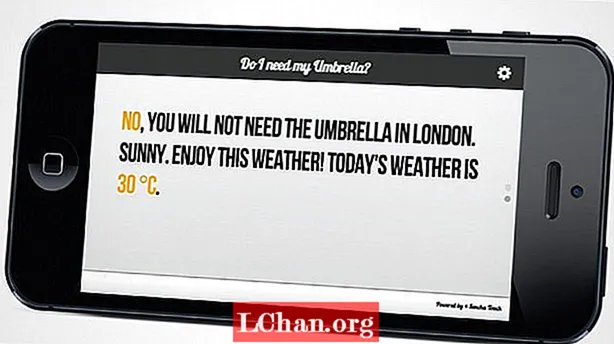Indhold
- Del 1. Skift loginadgangskode i aktiveret Windows 10
- Del 2. Skift loginadgangskode i låst Windows 10
- Resumé
"For nylig fandt jeg min mor gættet min Windows-adgangskode !! Hvordan ændrer jeg min login-adgangskode på Windows 10? Hvordan kan jeg ændre Windows 10-login-adgangskode, når jeg har glemt det?"
Disse to situationer er almindelige i vores daglige liv. I den første situation, hvis nogen knækker din Windows-adgangskode, vil de være i stand til at få adgang til dine data på computeren. Denne situation kan blive værre, når computeren indeholder fortrolige oplysninger om din virksomhed, og ubuden gæst kan stjæle dem. I den anden situation skal du nulstille vinduerne for at fjerne adgangskoden, og det kan medføre datatab. Så i denne artikel vil vi fortælle dig, hvordan du ændrer din loginadgangskode på Windows 10 i begge situationer uden at risikere datatab.
Del 1. Skift loginadgangskode i aktiveret Windows 10
Ændring af loginadgangskode på aktiveret Windows 10 er lige så let som på sine forgængere, måske endnu lettere. Der er mere end én måde at skift loginadgangskode Windows 10. Desuden kunne du ikke kun bruge en alfanumerisk adgangskode, men også bruge en pinkode eller billedadgangskode. Du kan ændre loginadgangskoden på Windows 10, hvis du har mistanke om, at nogen har set det eller gættet det. Hvis du vil vide, hvordan du ændrer loginadgangskode på Windows 10, skal du følge nedenstående trin -
Trin 1: Klik på Start-menuen eller tryk på Start-knappen på tastaturet, og klik derefter på "Indstillinger".

Trin 2: Klik på "Konti" i vinduet Indstillinger, og klik derefter på "Indstillinger for login" i navigationspanelet til venstre.
Trin 3: Klik på knappen "Skift" i højre sektion under "Skift adgangskode til din konto".

Trin 4: Nu skal du indtaste den aktuelle login-adgangskode og derefter trykke på "Næste".
Trin 5: På det næste skærmbillede skal du skrive din nye adgangskode to gange og derefter klikke på knappen Næste.

Bemærk: Du kan også indstille et kodeordstip, hvis du glemmer adgangskoden. Vælg et tip, som kun du kan forstå, ellers kan nogen gætte adgangskoden igen.
Sådan er du skift loginadgangskode Windows 10. Bortset fra den almindelige adgangskode på Windows 10, kan du også PIN-kode eller billedadgangskode på den. Dette er de andre typer login-adgangskode, der understøttes af Windows 10. Hvis du vil vide, hvordan du ændrer adgangskodetypen på din Windows 10, skal du følge nedenstående trin -
Trin 1: Gå til Konti> Loginmuligheder og følg derefter ovennævnte trin.
Trin 2: Vælg nu, hvilken adgangskodetype du vil bruge.
For PIN-kodeord,
- Klik på knappen Tilføj under PIN-sektionen.
- Indtast din nuværende loginadgangskode, og klik derefter på OK.
- Indtast nu den nye PIN-kode, og klik på Udfør.

For billedadgangskode,
- Først skal du klikke på knappen Tilføj under afsnittet Billedadgangskode.
- Indtast den aktuelle loginadgangskode, og klik derefter på OK.
- Klik nu på Vælg billede, og vælg et billede, du vil bruge som adgangskode.
- Klik derefter på brug denne billedmulighed, og opret et mønsteradgangskode på billedet, og klik derefter på Udfør.
Del 2. Skift loginadgangskode i låst Windows 10
Nu vil vi besvare dit spørgsmål "Hvordan ændrer jeg min login-adgangskode på Windows 10, når jeg har glemt det?" Når du glemmer din Windows 10 login-adgangskode, er den normale metode at nulstille Windows for at fjerne adgangskoden. Men dette ender med at slette dine data om det. Så i stedet kan du bruge PassFab 4WinKey til at ændre loginadgangskode Windows 10 uden at miste data.
PassFab 4WinKey er et Windows-adgangskodegendannelsesværktøj, der giver brugerne mulighed for at ændre / nulstille enhver adgangskode på Windows-computeren. Dette inkluderer loginadgangskode til lokal konto, administratoradgangskode og adgangskode til Microsoft-konto. Det er kompatibelt med en række Windows OS, inklusive Windows 10, 8.1, 8 og andre. For at vide, hvordan du ændrer loginadgangskoden i Vindue 10 ved hjælp af PassFab 4WinKey, skal du følge nedenstående trin.
Trin 1: Start PassFab 4WinKey, og klik derefter på linket Guiden Avanceret gendannelse.

Trin 2: Nu skal du vælge den version af Windows på målcomputeren som Windows 10.

Trin 3: Dernæst skal du angive Boot-mediet og "brænde" det for at oprette et gendannelsesdrev.

Bemærk: Backup USB-drev, da det sletter alle data på det for at oprette en gendannelsesdisk.
Trin 4: Indsæt nu gendannelsesdisken i den låste Windows 10-computer, og genstart den.
Trin 5: Gå ind i startmenuen ved at trykke på F12 eller ESC, og start til gendannelsesdisken.

Trin 6: Vælg Windows-installationen, og vælg derefter alternativknappen "Nulstil din adgangskode".

Trin 7: Vælg dit kontos brugernavn, og indtast derefter den nye adgangskode. Klik på Næste.

Trin 8: Vent et par sekunder, og PassFab 4WinKey ændrer loginadgangskoden. Genstart computeren, når den er færdig, og log ind på Windows med den nye adgangskode.
Resumé
Adgangskoden er et vidunderligt værktøj på Windows 10 til at beskytte din computer mod uønsket indbrud. Men hvis du har glemt din adgangskode, eller nogen gættede det, skal du ændre det, så kun du opretholder adgangen til din computer. I dette indlæg vil vi fortælle dig, hvordan du ændrer loginadgangskode på Windows 10, både på aktiveret og låst computer ved hjælp af PassFab 4WinKey. Det er det bedste værktøj til at ændre adgangskoder til Windows 10-konti, hvis du ikke vil nulstille din computer.